Mám spoustu hudby na svém počítači a přestože jej nepoužívám jako mé primární přehrávač médií nebo organizátor, je to hezké mít to fungovat správně, protože jsem skončil s Windows Explorer nebo Windows Media Player každou tak často procházet soubory atd. Jedna nepříjemná věc, kterou jsem si všiml, bylo to, že moje soubory MP3 nebudou zobrazovat albumové albumy v Průzkumníkovi a ve WMP.
Místo toho, aby se klepalo na hudební soubor , Stále jsem získal výchozí ikonu pro MP3 ve Windows:
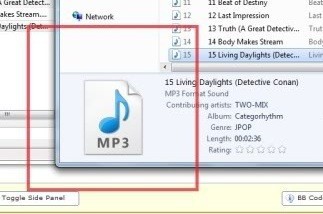
V programu Windows Media Player se vyskytl stejný problém, nebyl správně rozpoznán a byl zobrazen výchozí obrázek:
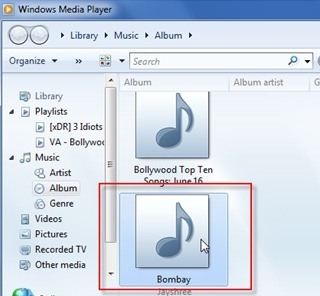
Měl jsem vestavěný obal albumu pomocí editoru tagů nazvaného MP3Tag. Přidání výtvarného díla je opravdu snadné, stačí přetáhnout obrázek do slotu pro umělecké dílo. Zdálo se, že funguje dobře, protože umělecká díla se objevují v programu MP3Tag, takže jsem neměl problém, dokud jsem si prohlížel soubory v Průzkumníku Windows. Po provedení nějakého výzkumu a hraní s některými nastaveními , Dokázal jsem, aby se kresba zobrazila správně v systému Windows. V tomto článku zmíním pár věcí, které jsem zkoušel a doufejme, že jeden z nich bude pracovat pro vás.
Metoda 1 - Použití jiného programu
Z nějakého důvodu, první věc, kterou jsem zkoušel, bylo použít jiný program. Namísto MP3Tag jsem se snažil Media Monkey a přidal album album, který vypadal, že fungoval. Dalším programem, který lidé zmínili, byl TagScanner. I když to fungovalo, opravdu se mi líbí MP3Tag, a tak jsem si myslel, že tam musí být něco v programu, které bych mohl změnit, aby to fungovalo.
Metoda 2 - MP3 Tag Format
V souboru MP3Tag je také třeba se ujistit, že píšete v1 a v2 značek ID3. Tím se zajistí, že pokud program, jako je program Průzkumník Windows, může číst pouze jeden formát, bude mít stále možnost zobrazit album, spíše než nezobrazovat nic.
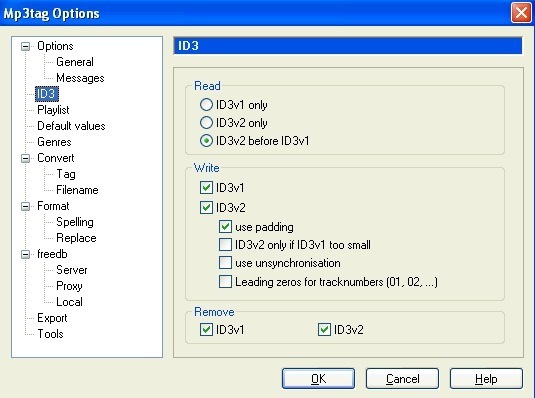
Můžete také vyzkoušet jiný formát verzí. Zkusil jsem formát 2.3 UTF-16pro v2 a kresba alba se začala zobrazovat v programech Windows Explorer a Windows Media Player. Z nějakých zvláštních důvodů se Windows 7 nelíbí značky ID3 v2.4. Takže zkontrolujte, jakou verzi používáte, a změňte ji na hodnotu 2.3 a měli byste být dobře.
Metoda 3 - Windows Vlastnosti
Jedna věc, kterou můžete vyzkoušet, je otevřít složku se soubory MP3 a vybrat je všechny. Pak klikněte pravým tlačítkem myši a vyberte možnost Vlastnosti. Pak klikněte na kartu Podrobnosti. Poté jednoduše potřebujete provést změnu některých detailů, tj. Roku, atd. Stačí jej smazat a znovu jej zadat.
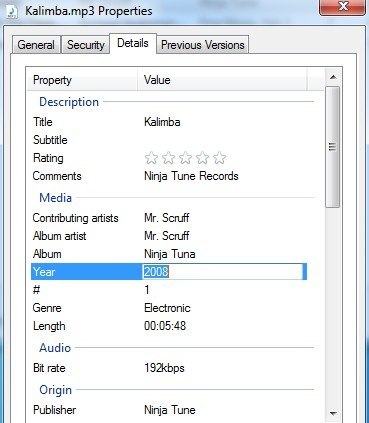
Jakmile to provedete, znovu se aktivuje tlačítko Apply a můžete na něj kliknout. Z jakéhokoli důvodu se všechny miniatury některých lidí začaly zobrazovat po tom, co to děláte. Možná to znovu přečte soubor nebo něco jiného a pak to správně zobrazuje kresbu alba.
To je o tom. Dokud máte správný formát značek ID3, měli byste mít možnost snadno zobrazit vaše kresby alba v přehrávači Windows Media Player a Průzkumníku Windows. Pokud máte stále potíže a nemůžete ukázat umělecká díla, zašlete zde komentář a my se pokusíme pomoci. Užijte si!